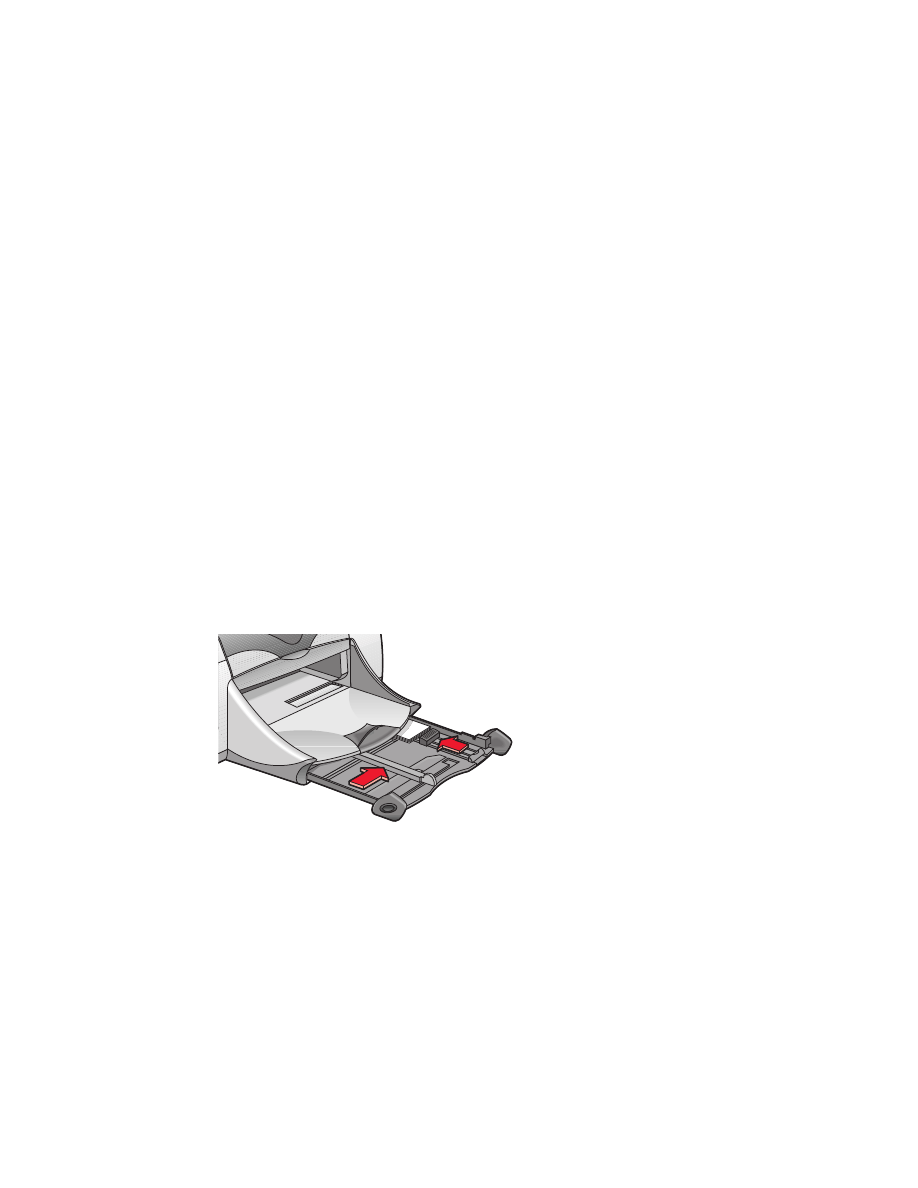
Tarjetas de presentación, fichas y otros
medios pequeños
Preparativos para imprimir
1.
Deslice la bandeja de Entrada hacia afuera y levante la bandeja de Salida.
2.
Deslice ambos ajustadores del papel hacia afuera y retire todo el papel de
la bandeja.
3.
Alinee los bordes del papel u otros medios de impresión.
4.
Coloque un máximo de 45 tarjetas u otros medios pequeños en la bandeja.
5.
Empuje las tarjetas o medios hacia adelante hasta que se detengan y baje
la bandeja de Salida.
6.
Deslice los ajustadores de la longitud del papel firmemente contra los
bordes de los medios.
7.
Deslice el ajustador coloreado fino de longitud firmemente contra los
bordes de los medios.
8.
Deslice los ajustadores del ancho del papel firmemente contra los medios.
9.
Empuje la bandeja de Entrada hacia adentro.
Impresión de tarjetas de presentación, fichas y otros medios
pequeños
1.
Abra el archivo que desea imprimir.
2.
Haga clic en
Archivo
>
Ajustar página
.
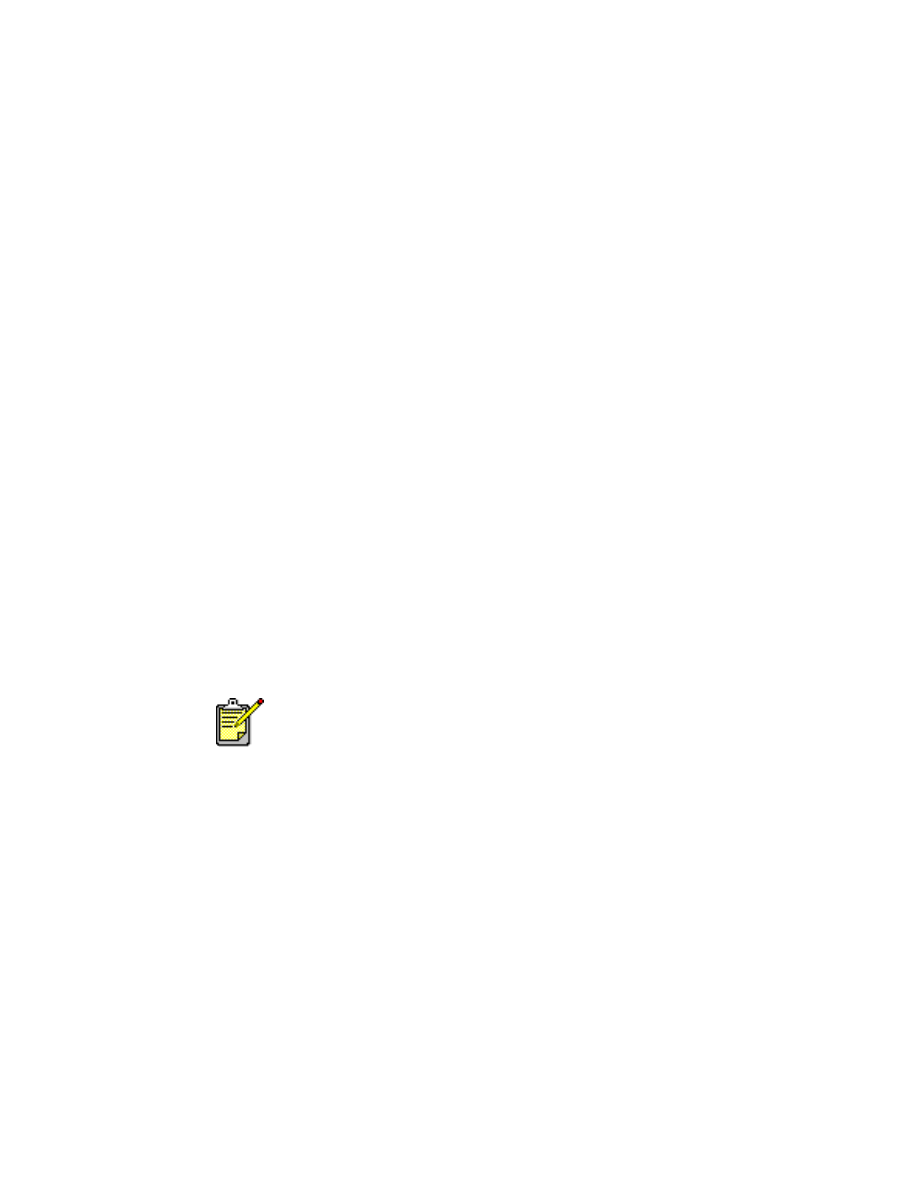
27
3.
Seleccione las siguientes opciones:
•
Tamaño de página:
El tamaño de tarjeta adecuado
•
Escala (%):
El porcentaje adecuado (el valor predeterminado es 100)
•
Orientación:
Vertical
4.
Haga clic en
OK
.
5.
Haga clic en
Archivo
>
Imprimir
.
Aparece la pantalla hp deskjet 9xx mostrando la pantalla de la opción
General. Haga clic en las flechas en el campo General para seleccionar
las siguientes opciones.
6.
Seleccione
Tipo/calidad de papel
, luego elija lo siguiente:
•
Tipo de papel:
papel corriente
•
Calidad de impresión:
Normal
7.
Seleccione
Disposición
, luego elija lo siguiente:
•
Páginas por hoja:
1 (Normal)
•
Imprimir en ambos lados:
Desactivado
8.
Haga clic en
OK
para imprimir.
Pautas para imprimir
Si aparece un mensaje que indica que no hay papel, verifique que los
medios estén colocados correctamente en la bandeja de Entrada.
Para obtener óptimos resultados, utilice productos de HP.

28